1、运行手机钉钉应用,成功登录钉钉后,点击要移除机器人的班级群。
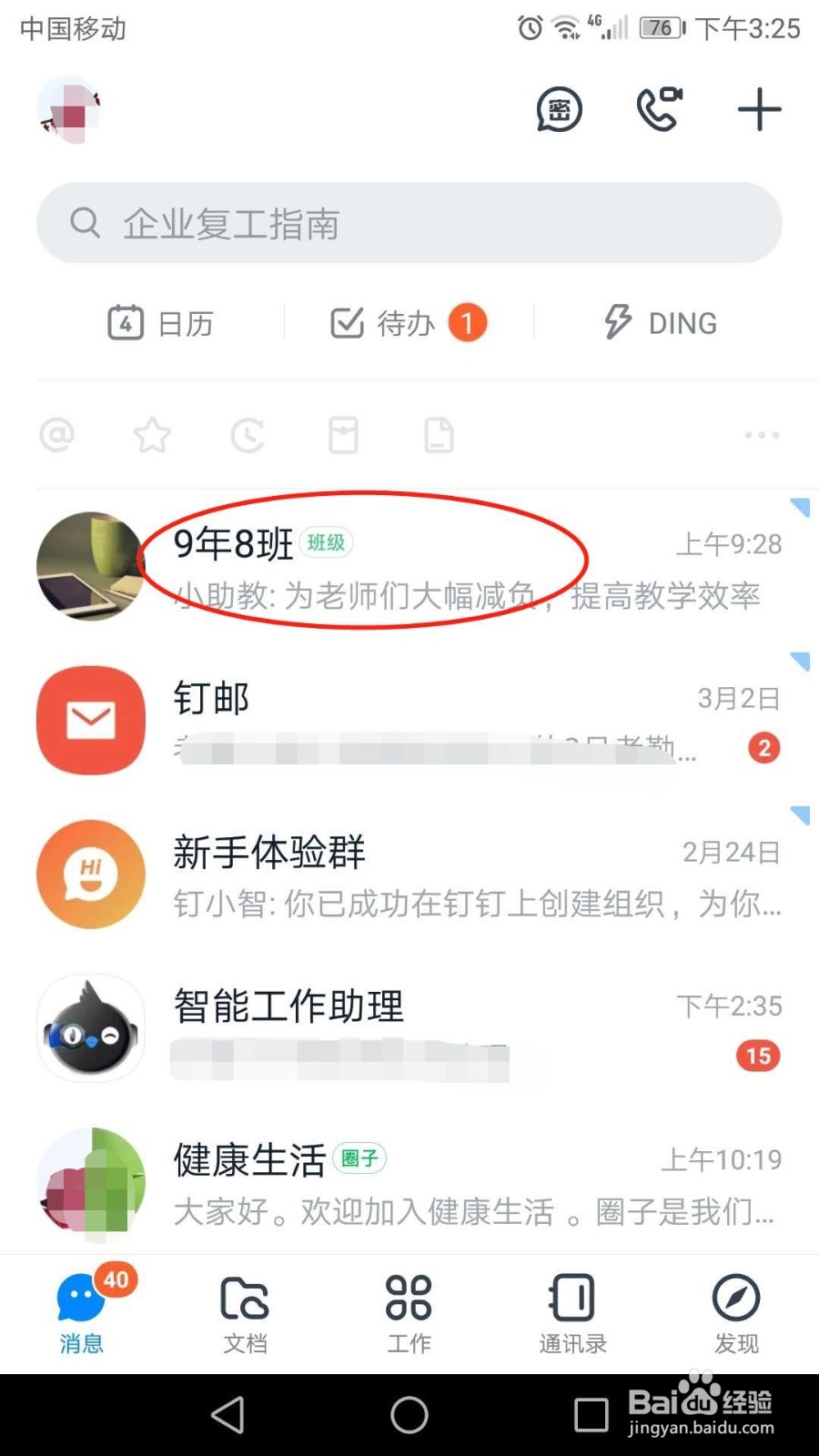
2、进入所选的钉钉班级群后,点击页面右上角“...”图标。
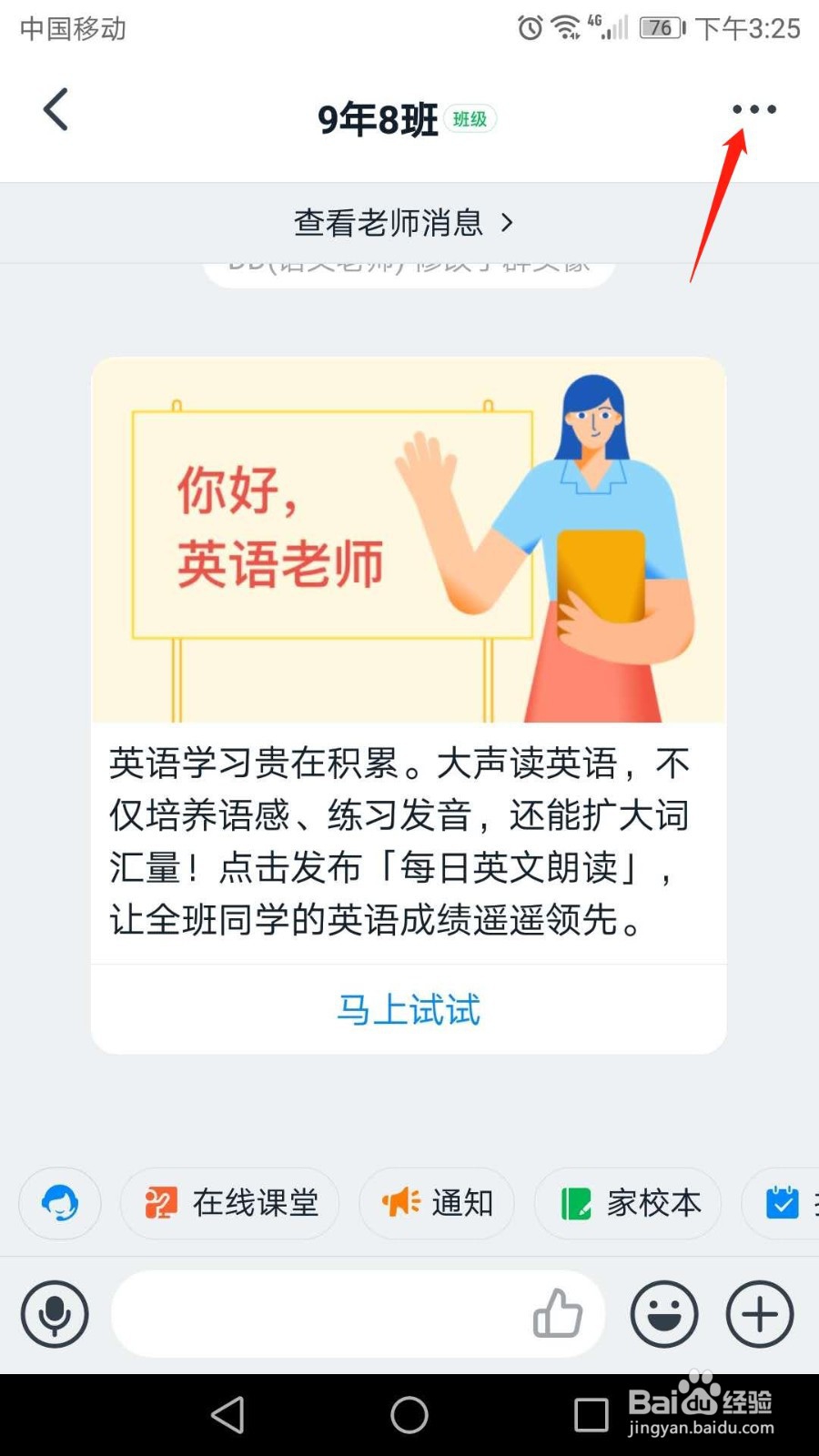
3、向上滑动页面,然后点击“智能群助手”。

4、进入智能群助手界面,在机器人列表中,点击要移除的机器人。

5、进入所选的机器人界面,点击“移除机器人”。
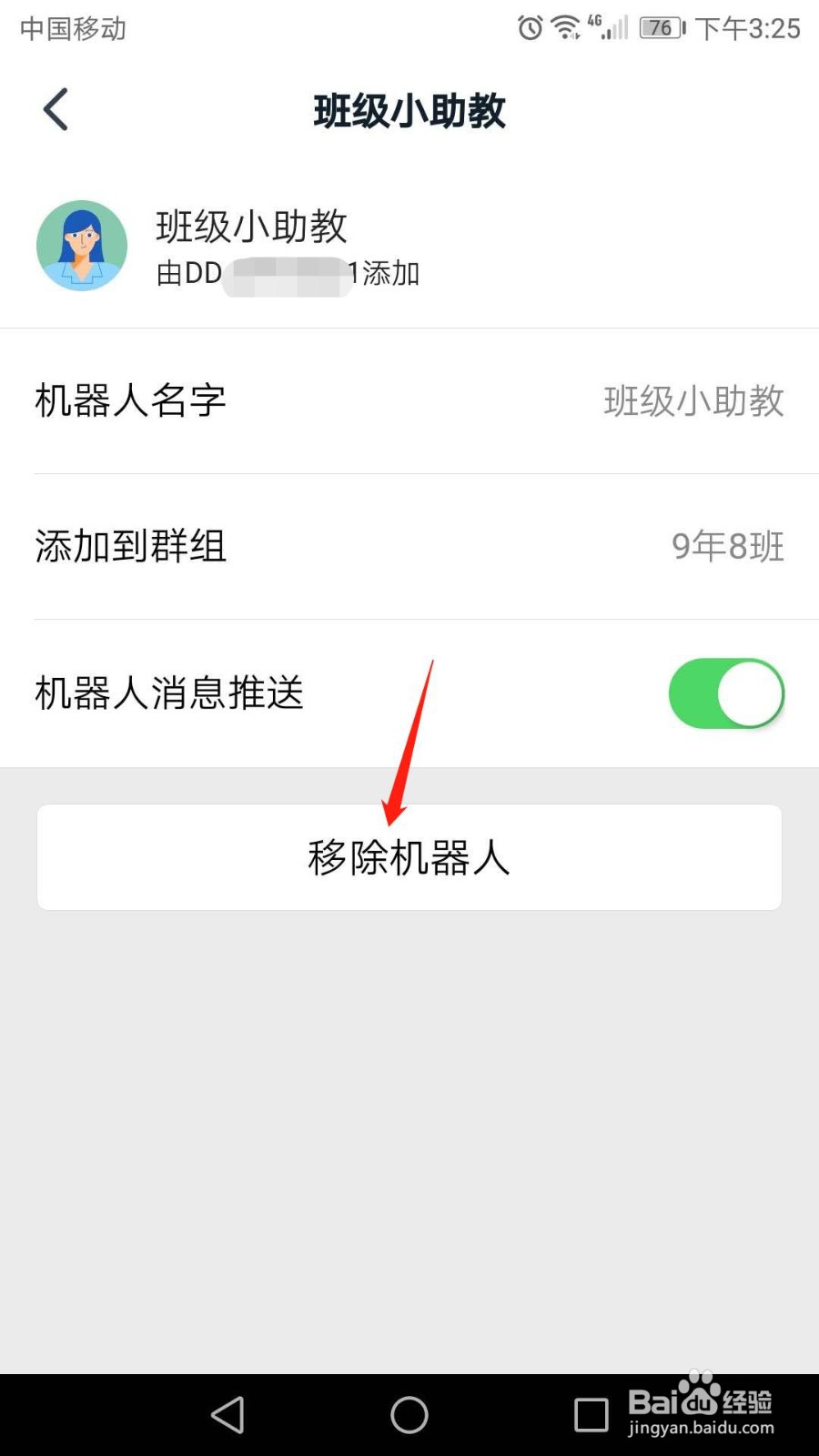
6、系统提示:此机器人被移除后,将不会再推送到本群组中。我们点击“确定”即可。

1、运行手机钉钉应用,成功登录钉钉后,点击要移除机器人的班级群。
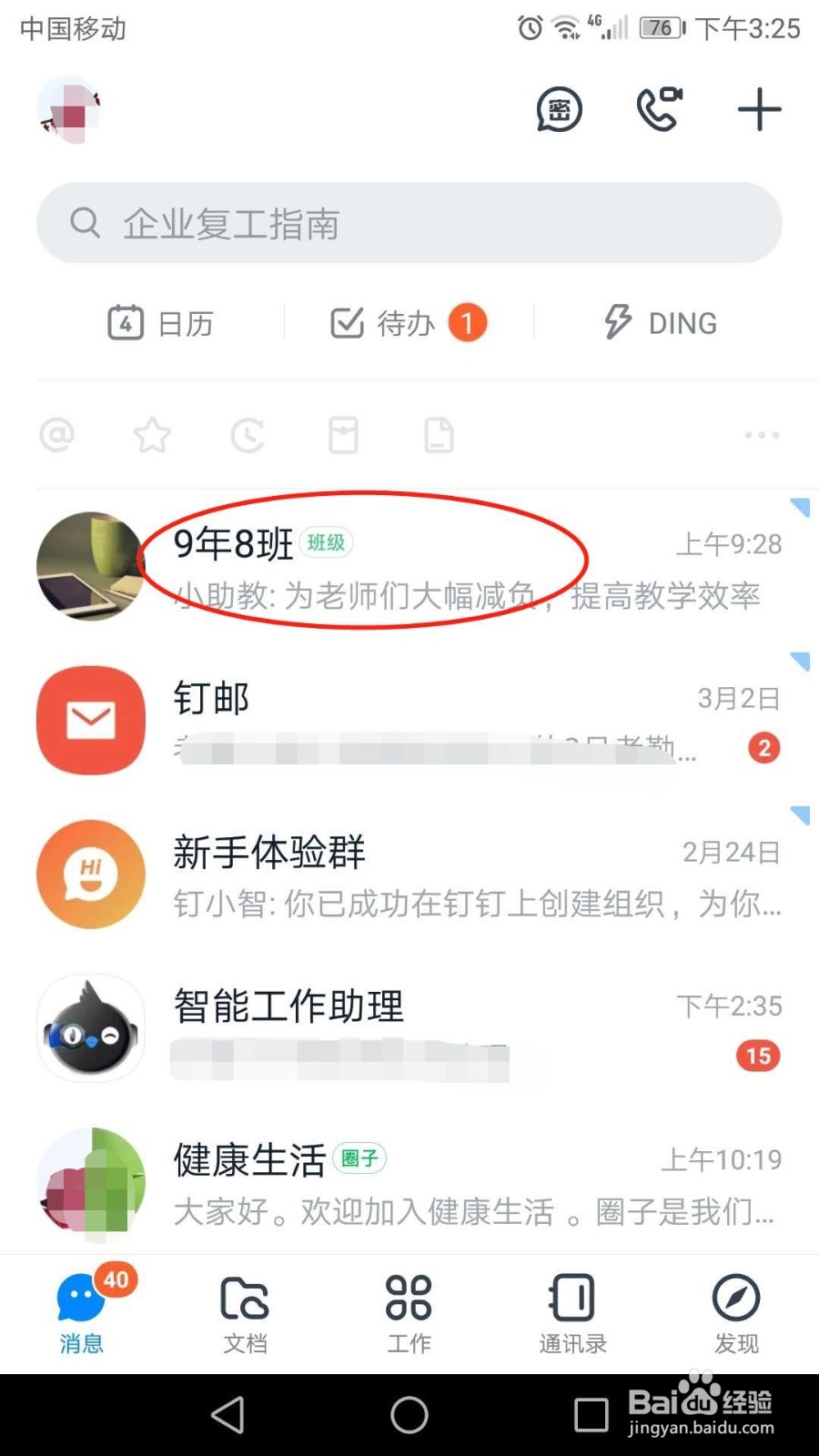
2、进入所选的钉钉班级群后,点击页面右上角“...”图标。
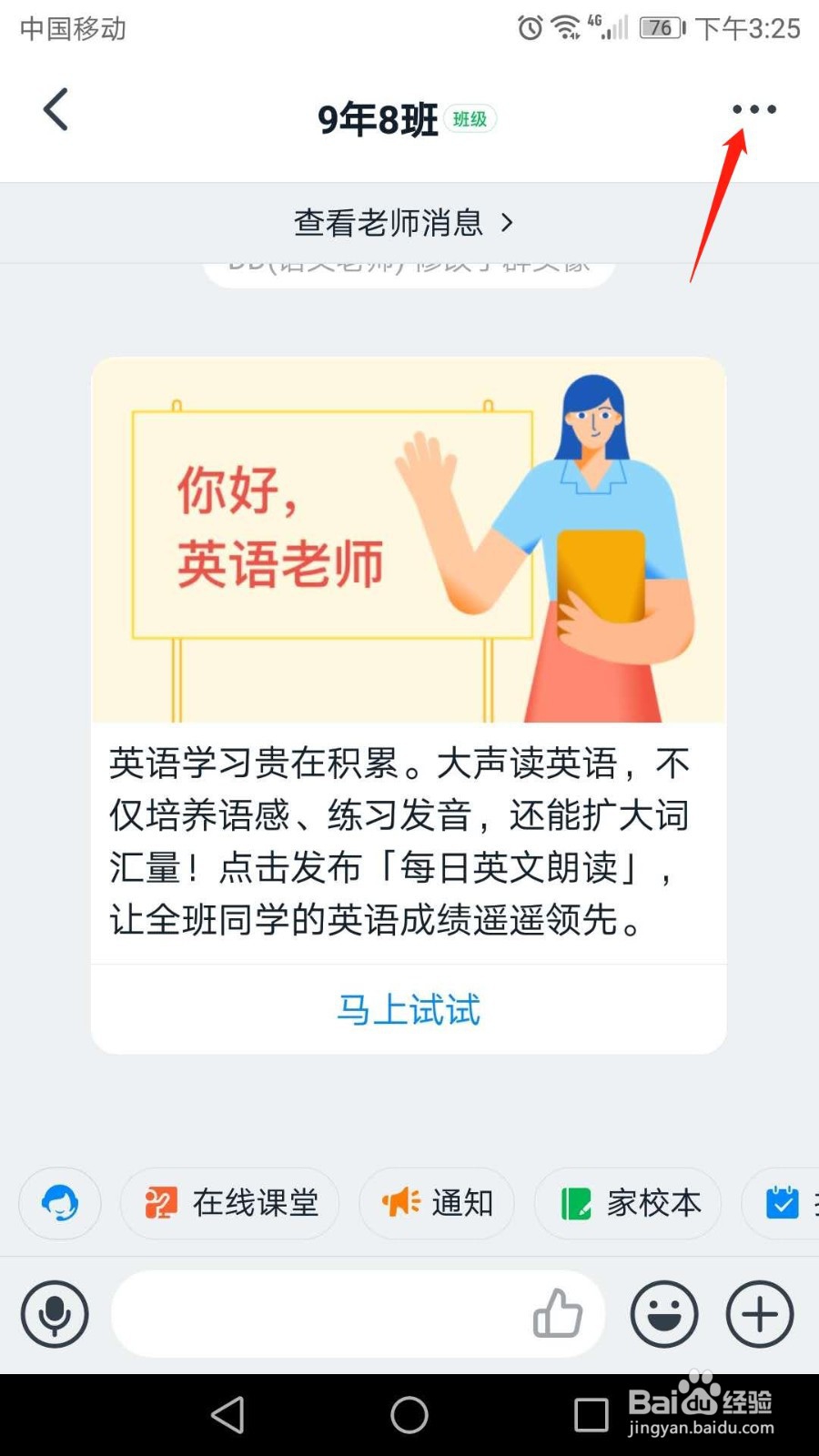
3、向上滑动页面,然后点击“智能群助手”。

4、进入智能群助手界面,在机器人列表中,点击要移除的机器人。

5、进入所选的机器人界面,点击“移除机器人”。
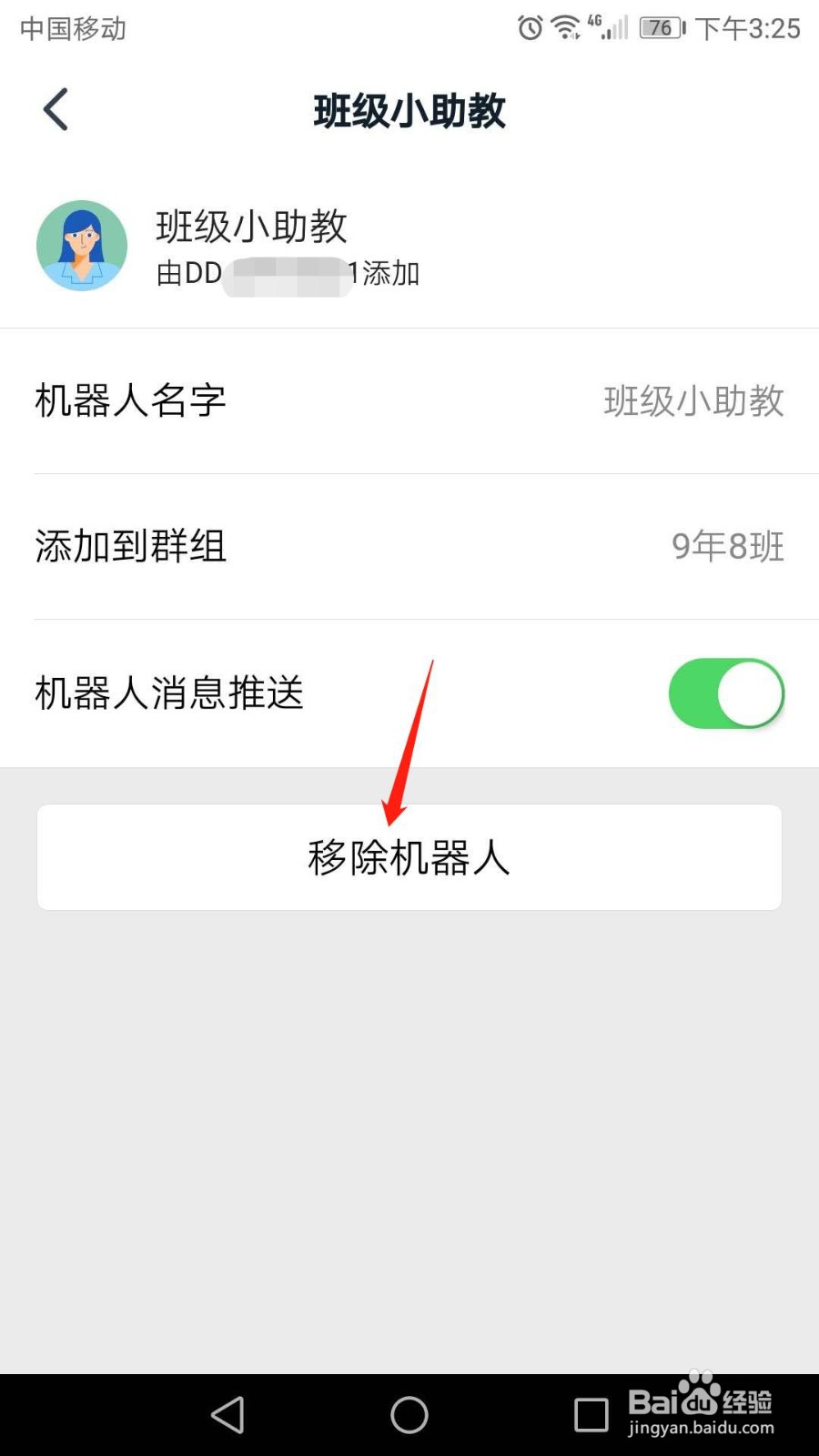
6、系统提示:此机器人被移除后,将不会再推送到本群组中。我们点击“确定”即可。
